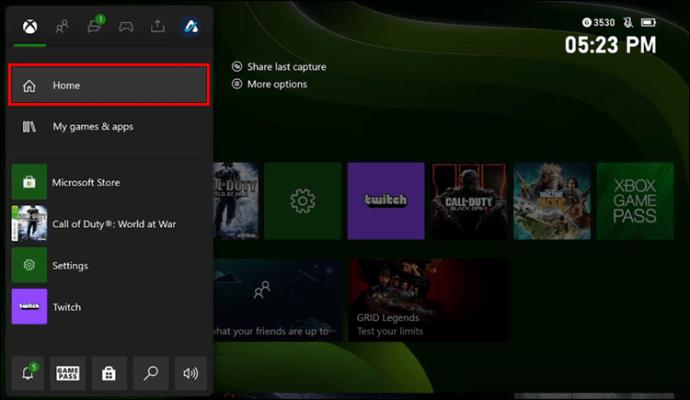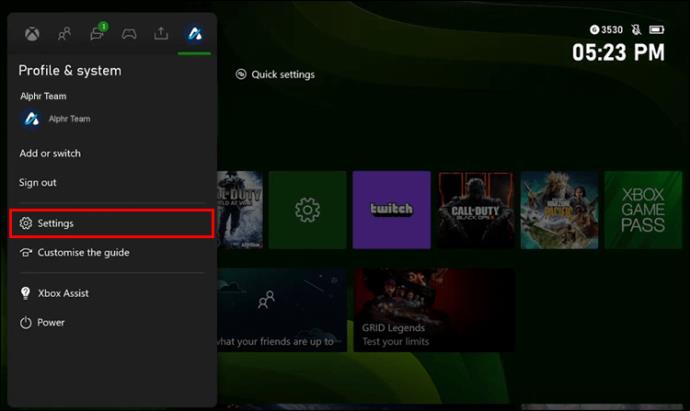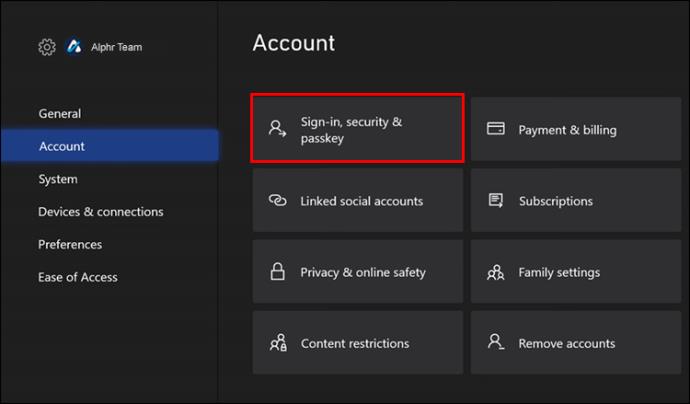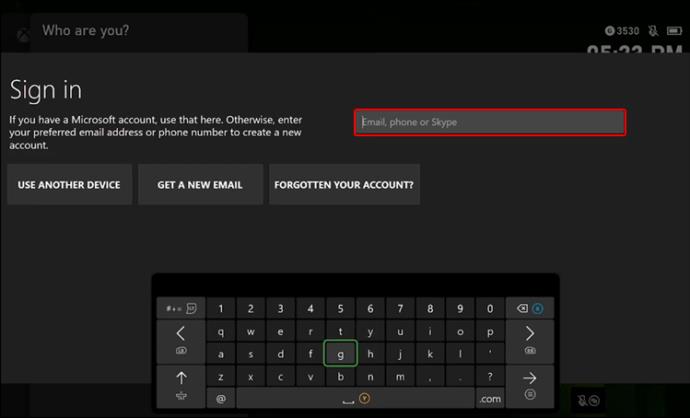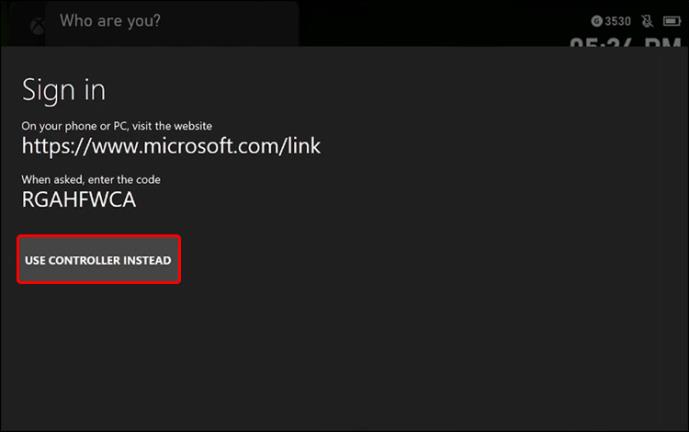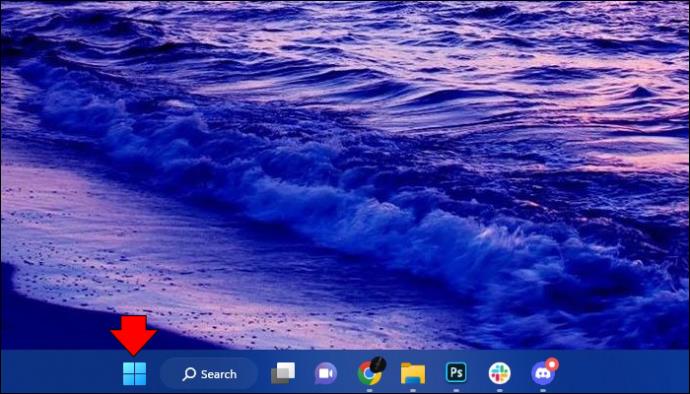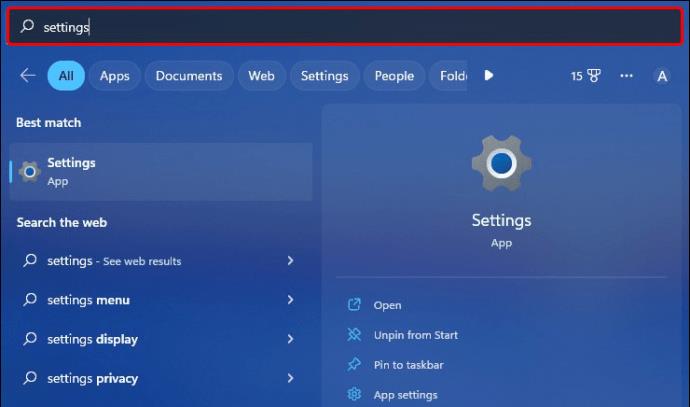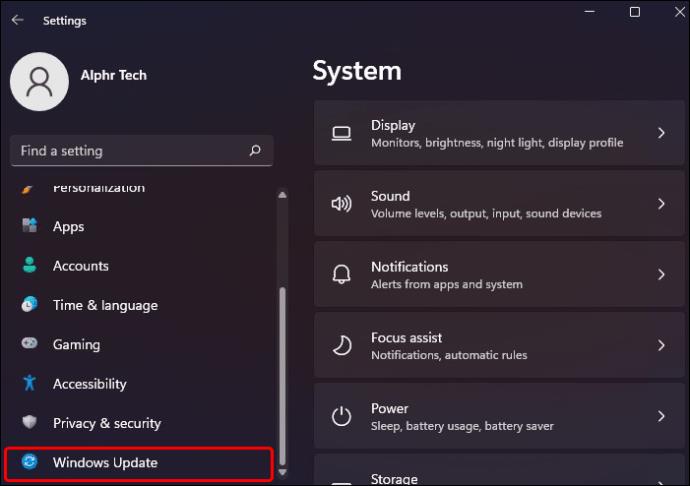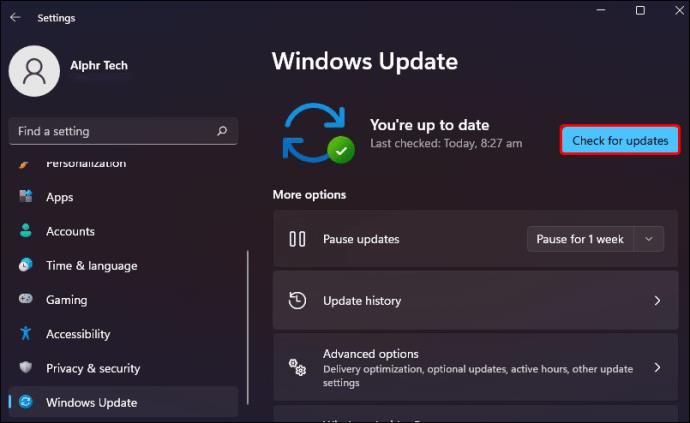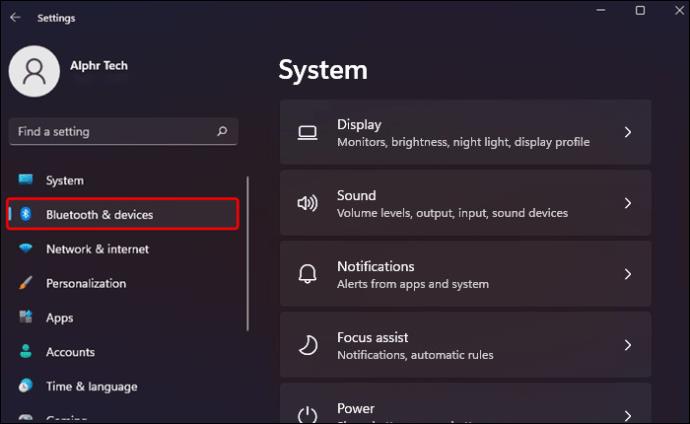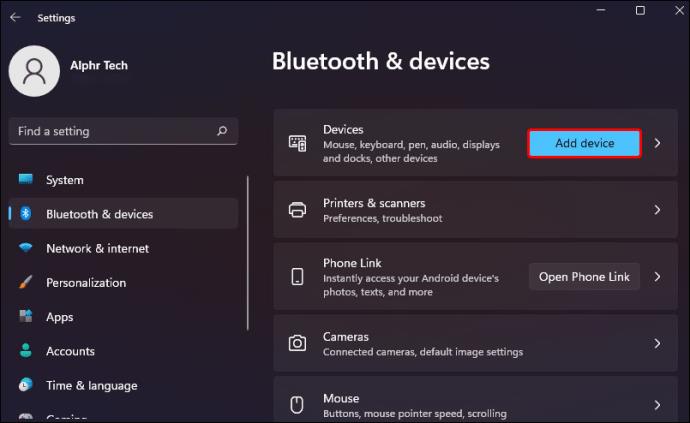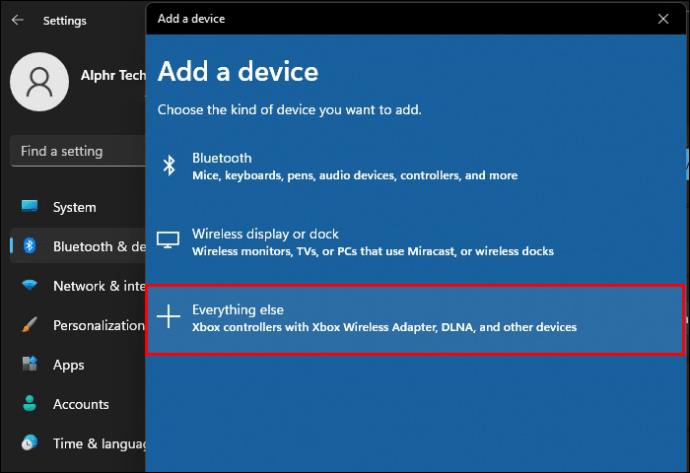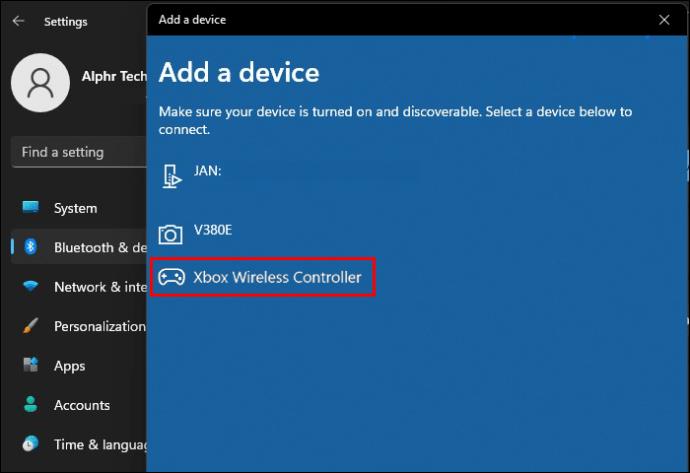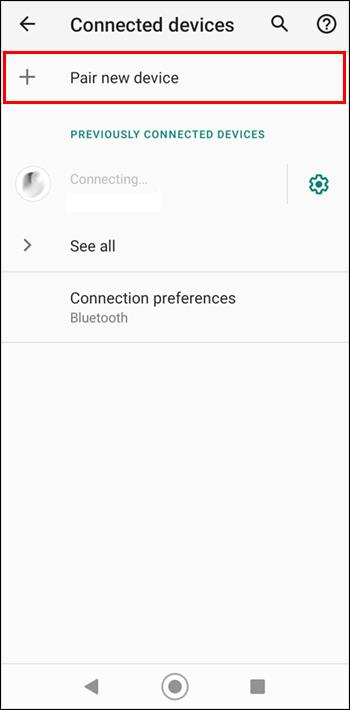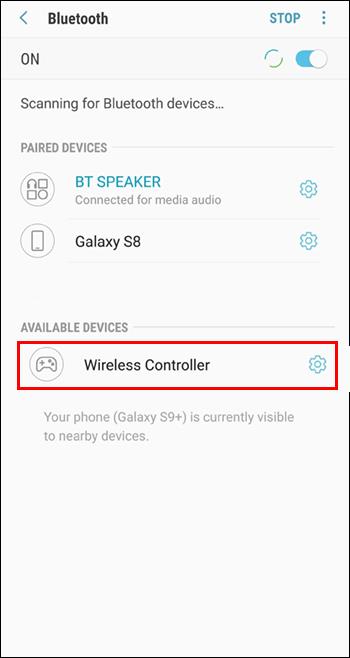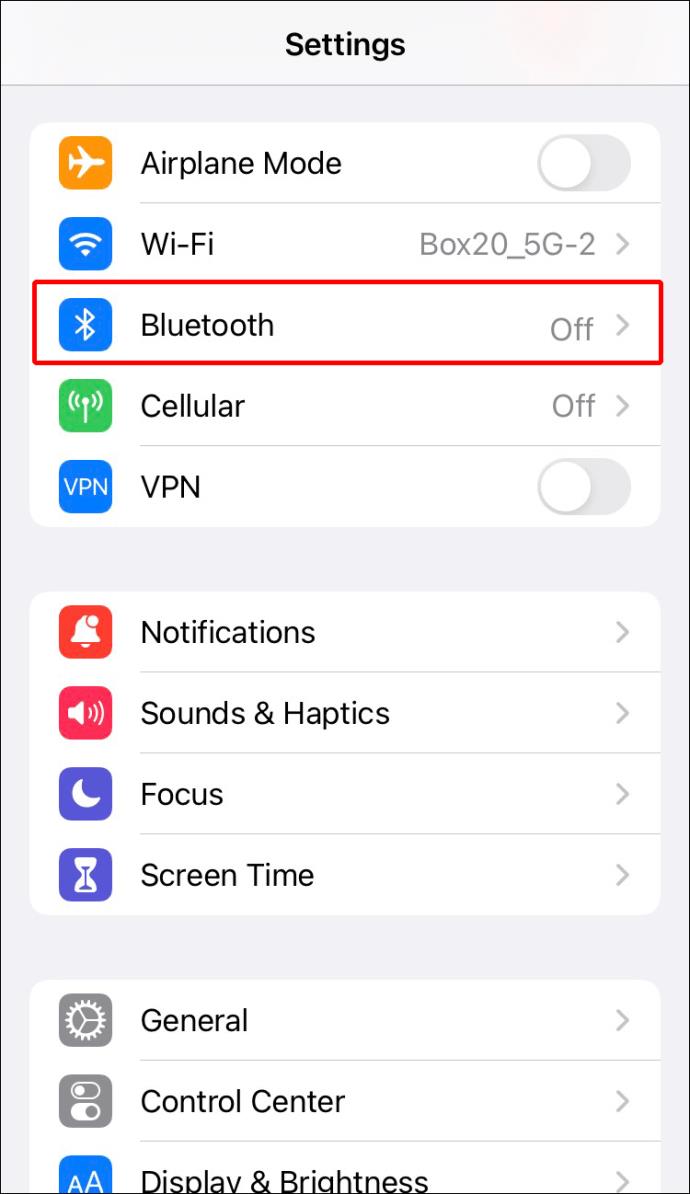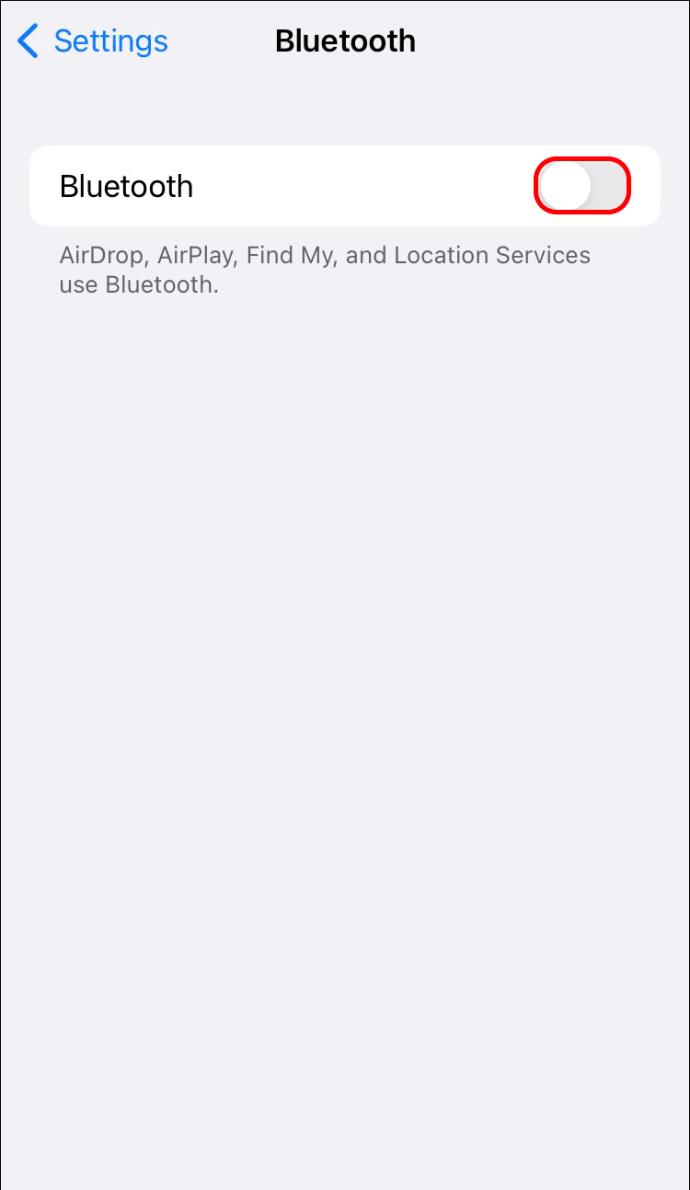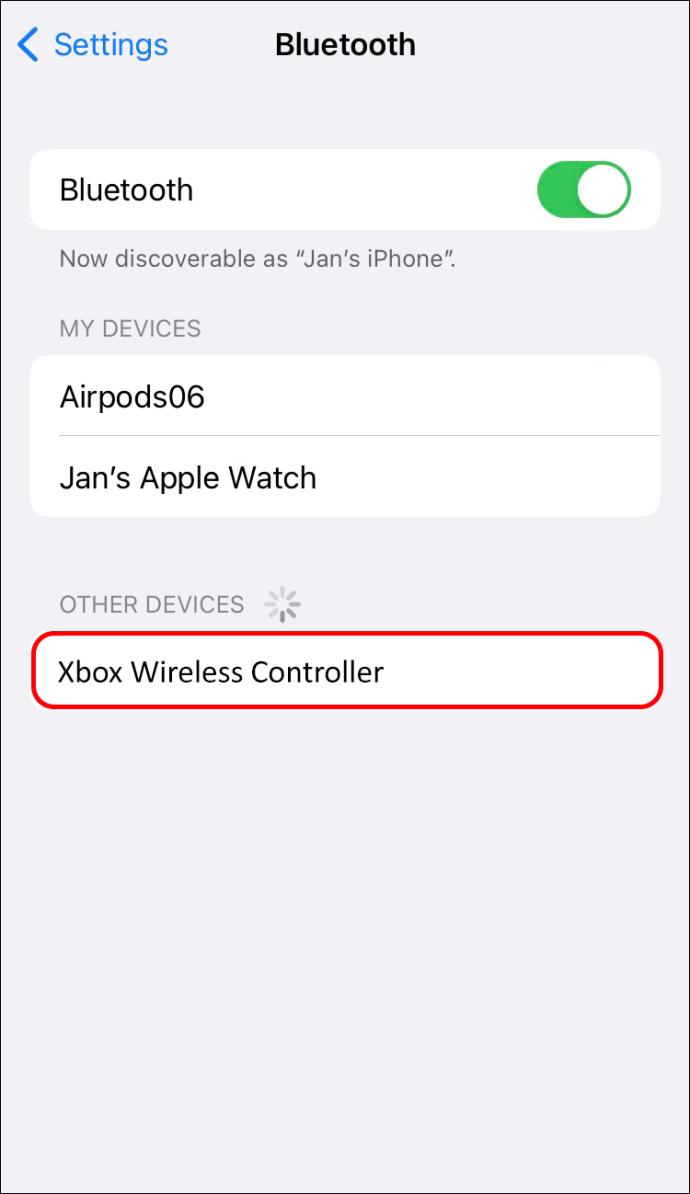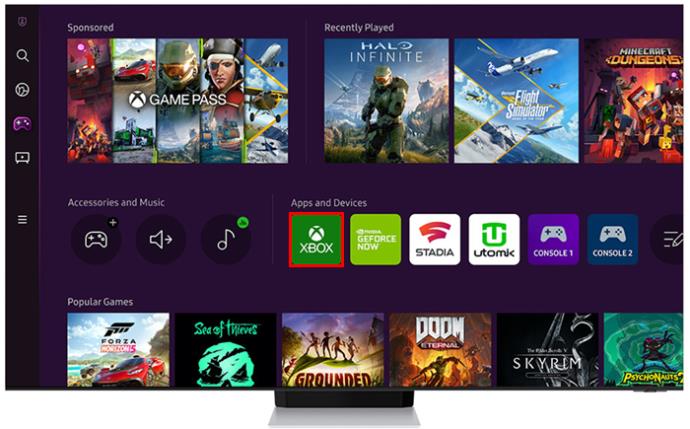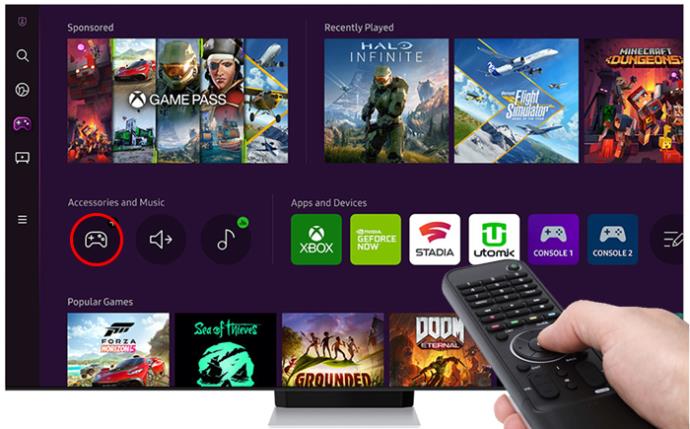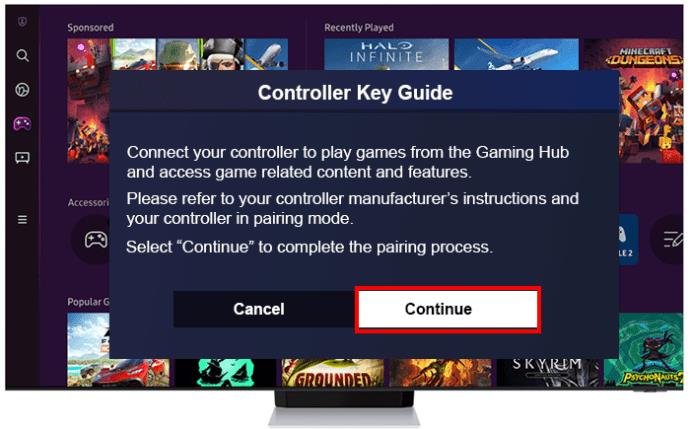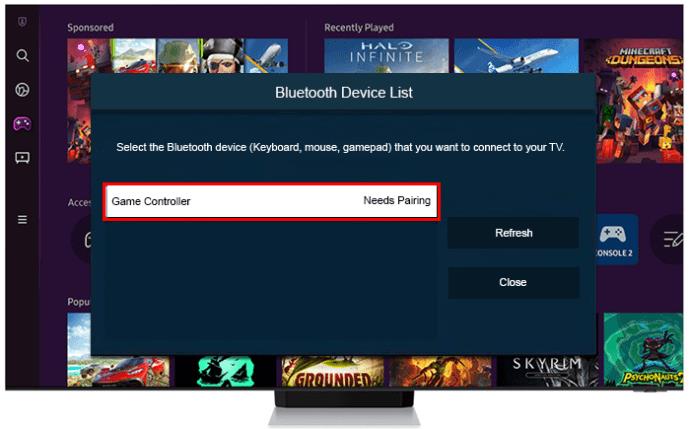A veces necesitas comprar equipo adicional para disfrutar al máximo de tus juegos de Xbox X. Afortunadamente, este no es el caso si usa el controlador Xbox One. Microsoft se ha asegurado de que esta plataforma sea totalmente compatible con su consola. Conectar los dos es relativamente sencillo.

Este artículo explicará cómo puede usar un controlador anterior para la consola de última generación.
Cómo usar el controlador Xbox One con las consolas Series X
Aquí se explica cómo usar el controlador de Xbox One en Xbox X de forma inalámbrica:
- Presione el botón de sincronización en la consola. Este debería ser el botón negro sobre su puerto USB-A en la parte posterior de su dispositivo.

- Tome su controlador y mantenga presionado el botón de sincronización. Al igual que con la consola, este debería ser un botón negro en la parte superior de su control entre los botones de su parachoques.

- Cuando el logotipo comience a parpadear rápidamente, deje de presionar el botón.

- Espere hasta que la luz deje de parpadear y debería poder navegar por los menús con el controlador que vinculó.

- Vaya a su Xbox X y visite la sección "Inicio".
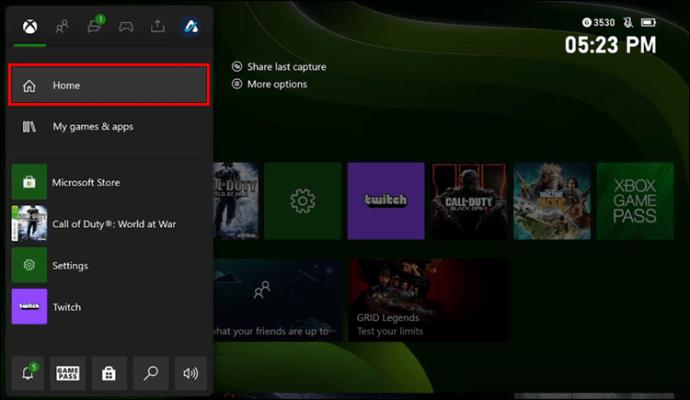
- Vaya a "Perfil y sistema" y presione "Configuración".
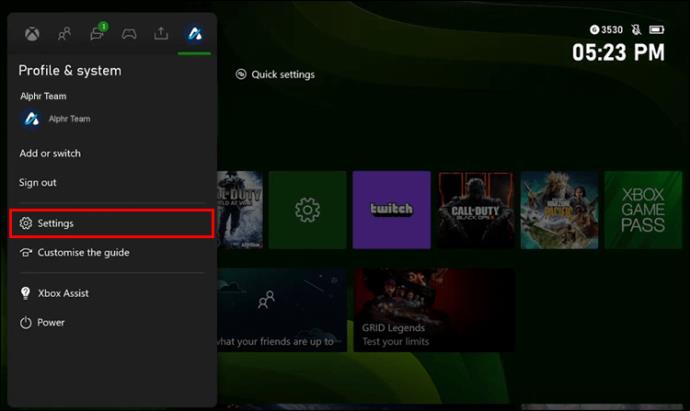
- Dirígete a tu "Cuenta", seguido de "Iniciar sesión".
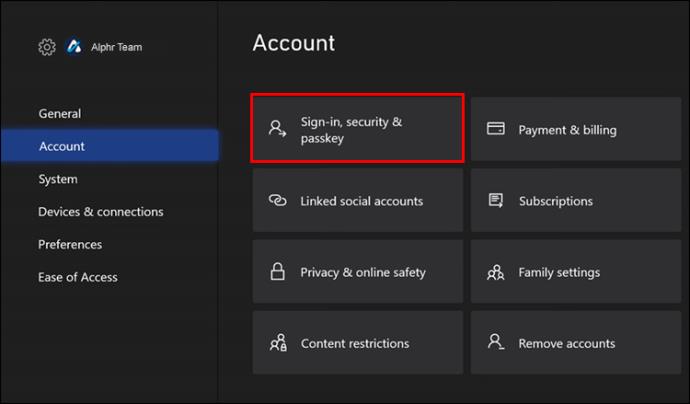
- Ingrese sus credenciales para iniciar sesión en su cuenta.
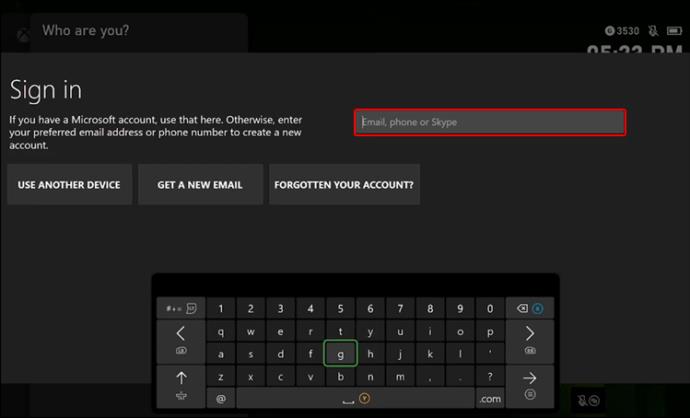
- Inicie sesión con su controlador y presione el botón "Usar controlador en su lugar".
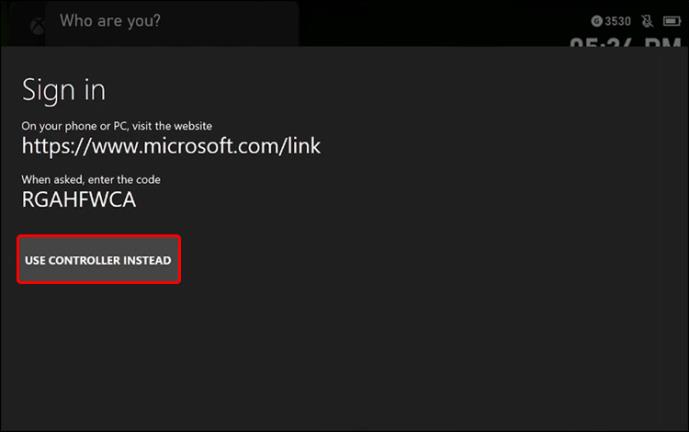
- Su controlador ahora está completamente conectado a su Xbox X.
Vincular un controlador Xbox One con cable es aún más simple. Simplemente conecte el controlador al puerto Xbox X USB-A y espere a que los dispositivos se emparejen automáticamente.
Cómo configurar Bluetooth en el controlador de Xbox One
Los controladores inalámbricos Xbox One compatibles con Xbox Series X y S le permiten cambiar rápidamente entre un dispositivo Bluetooth emparejado y su consola Xbox. Esta es una característica conveniente, pero deberá habilitar Bluetooth para usarla.
Lo primero que debes hacer es comprobar si los dispositivos que quieres vincular mediante Bluetooth soportan esta tecnología. Por ejemplo, aquí le mostramos cómo verificar si su plataforma Windows tiene las actualizaciones necesarias:
- Vaya a su barra de tareas y presione el botón "Inicio".
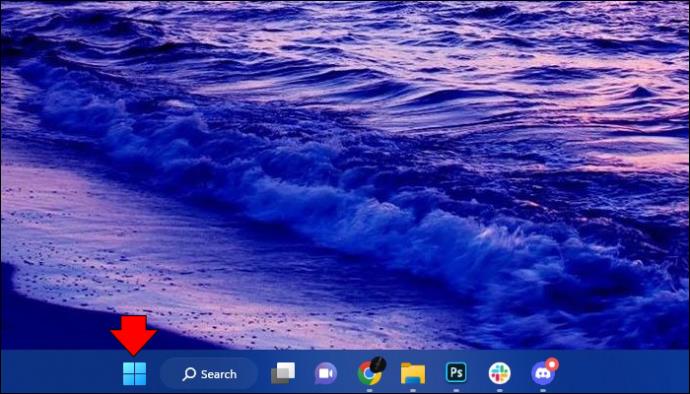
- Abra su barra de búsqueda y escriba "Configuración".
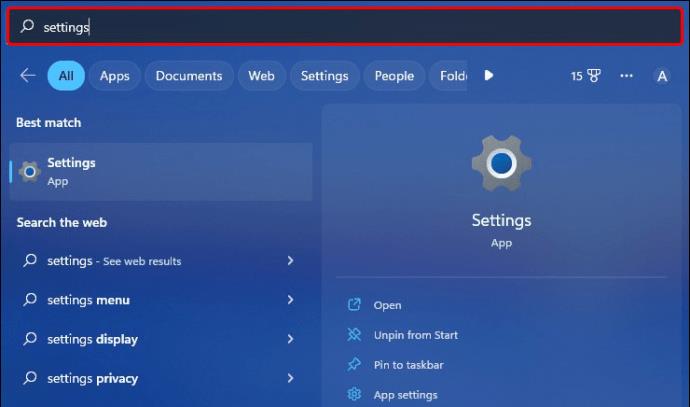
- Seleccione su aplicación "Configuración" y elija "Actualización de Windows".
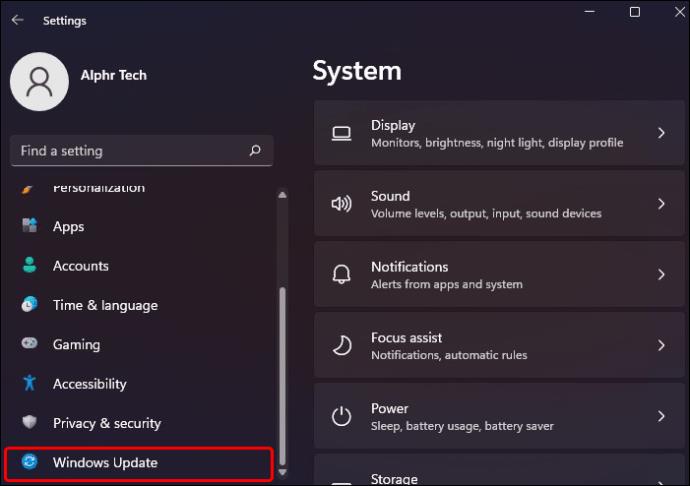
- Haga clic en el botón "Buscar actualizaciones" y espere a que el sistema verifique su PC en busca de actualizaciones que no haya instalado.
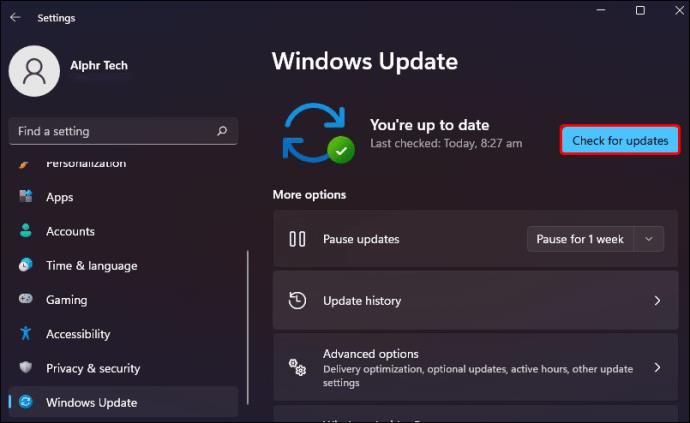
Tenga en cuenta que es posible que las PC de escritorio no tengan Bluetooth integrado en su placa base, por lo que es posible que deba usar una antena Bluetooth separada. Las computadoras portátiles generalmente tienen Bluetooth desde el primer momento.
Una vez que la PC esté actualizada, asegúrese de que su controlador Xbox con Bluetooth también tenga las actualizaciones de firmware necesarias. Siga los siguientes pasos para hacerlo:
- Presione su botón Xbox en el controlador para encender la consola.

- Mantenga presionado el botón Emparejar durante tres segundos.

- Regrese a su PC y toque el botón "Inicio".
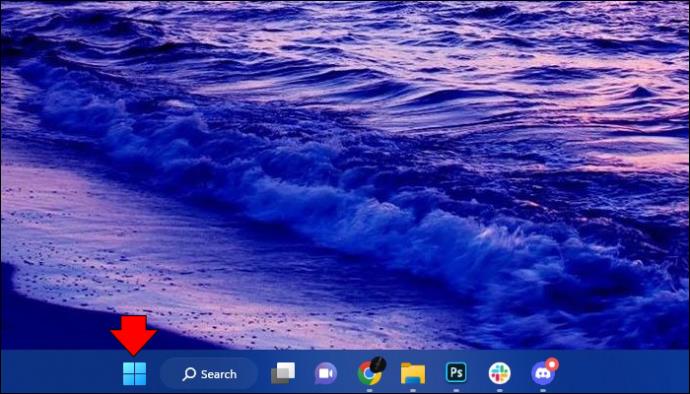
- Elija "Configuración", seguido de "Dispositivos" y "Bluetooth" si está usando Windows 10 o anterior. En Windows 11, el menú final se llama "Bluetooth y dispositivos".
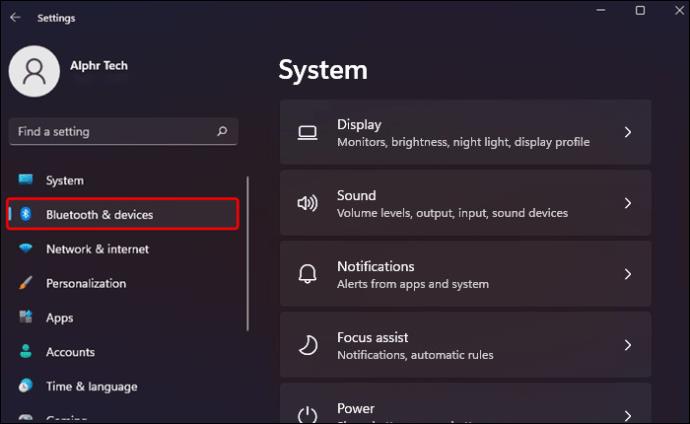
- Elija el mensaje que le permite agregar Bluetooth u otro dispositivo. Si tiene una PC con Windows 11, elija "Agregar dispositivo".
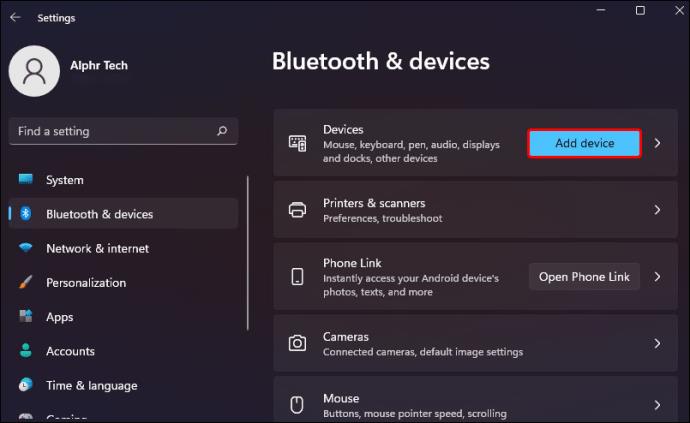
- Presione "Bluetooth" en la pantalla "Agregar dispositivo" y espere a que su controlador de Xbox aparezca en su lista de dispositivos disponibles.
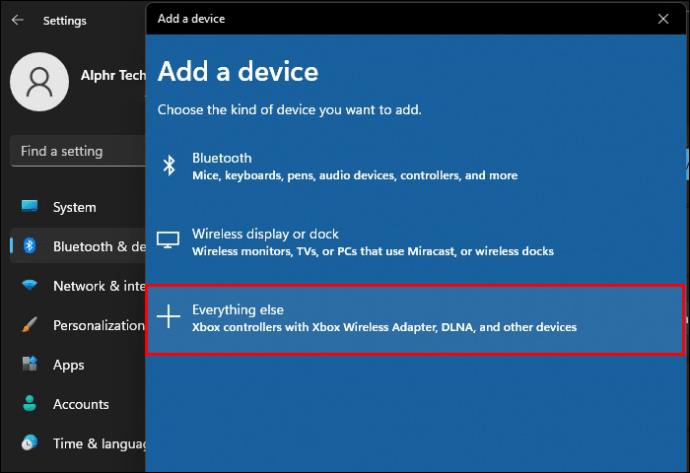
- Una vez que aparezca el controlador, elíjalo y deje que el sistema empareje sus dispositivos.
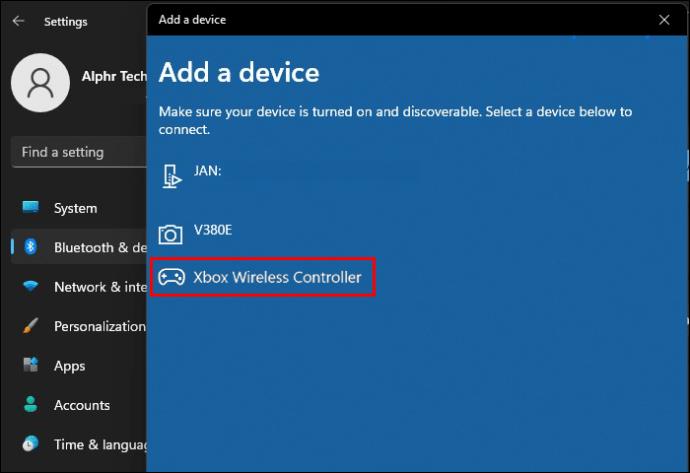
También puede conectar su controlador a un dispositivo Android:
- Presione la tecla Xbox en el controlador para encenderlo.

- Mantenga presionada la tecla "Emparejar" durante tres segundos antes de soltarla.

- Vaya a su dispositivo Android y acceda a la configuración de Bluetooth visitando "Aplicaciones", seguido de "Configuración", "Dispositivos conectados" y "Emparejar nuevo dispositivo". La redacción puede variar según el teléfono inteligente.
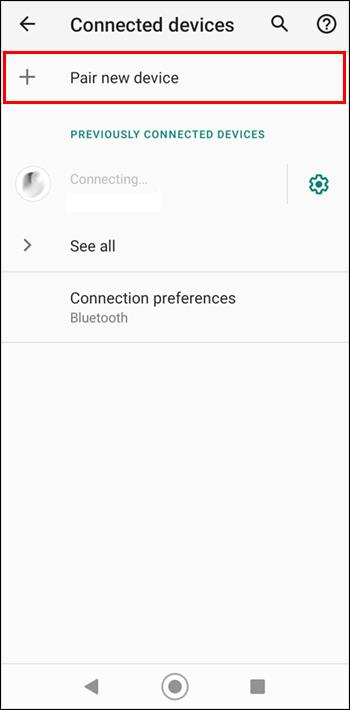
- Explore la lista de dispositivos Bluetooth y espere a que aparezca el "Controlador inalámbrico Xbox".
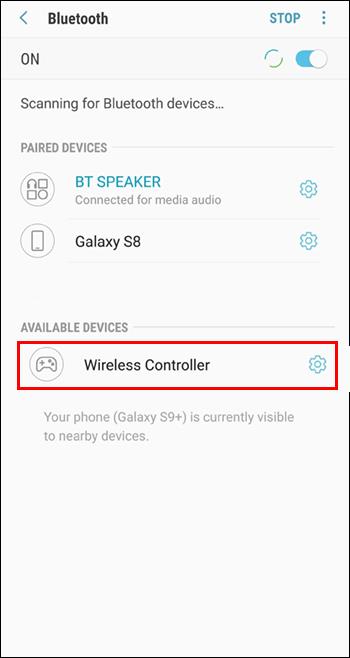
- Elija "Controlador inalámbrico Xbox" y deje que los dispositivos se conecten entre sí. Puede verificar la conexión buscando el controlador en su pantalla anterior.
Emparejar un dispositivo Apple con su Xbox One u otros controladores inalámbricos es igual de simple:
- Inicie el menú "Configuración" en un dispositivo Apple y presione "Bluetooth".
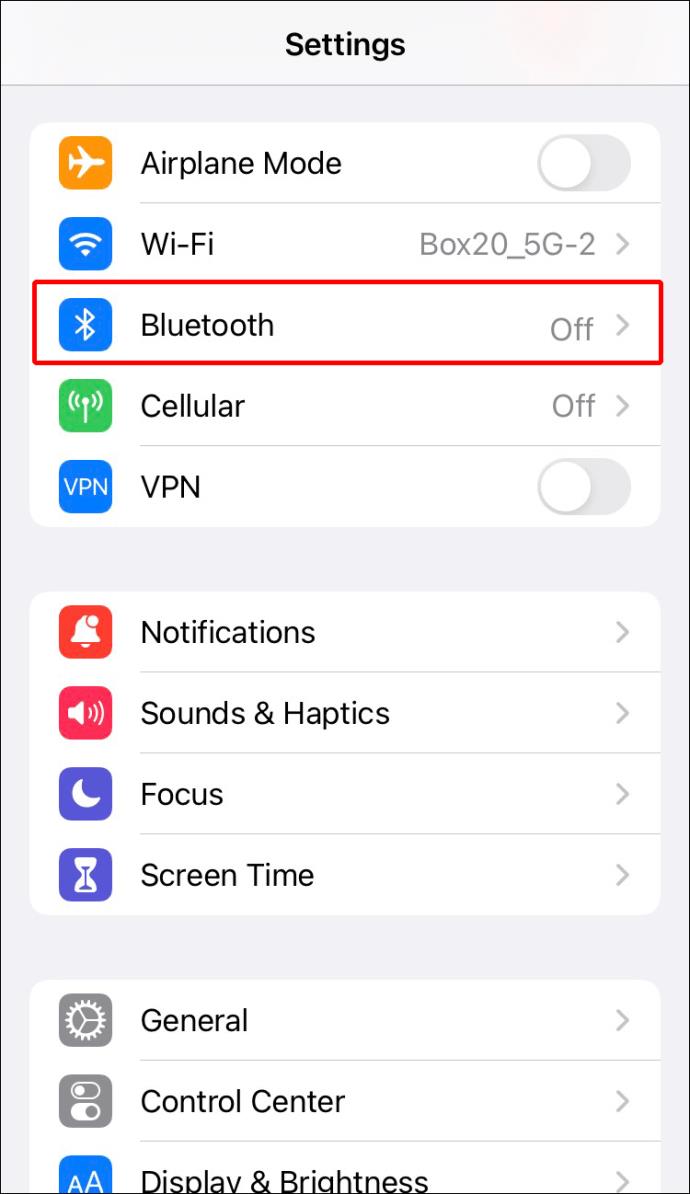
- Habilite su conexión Bluetooth.
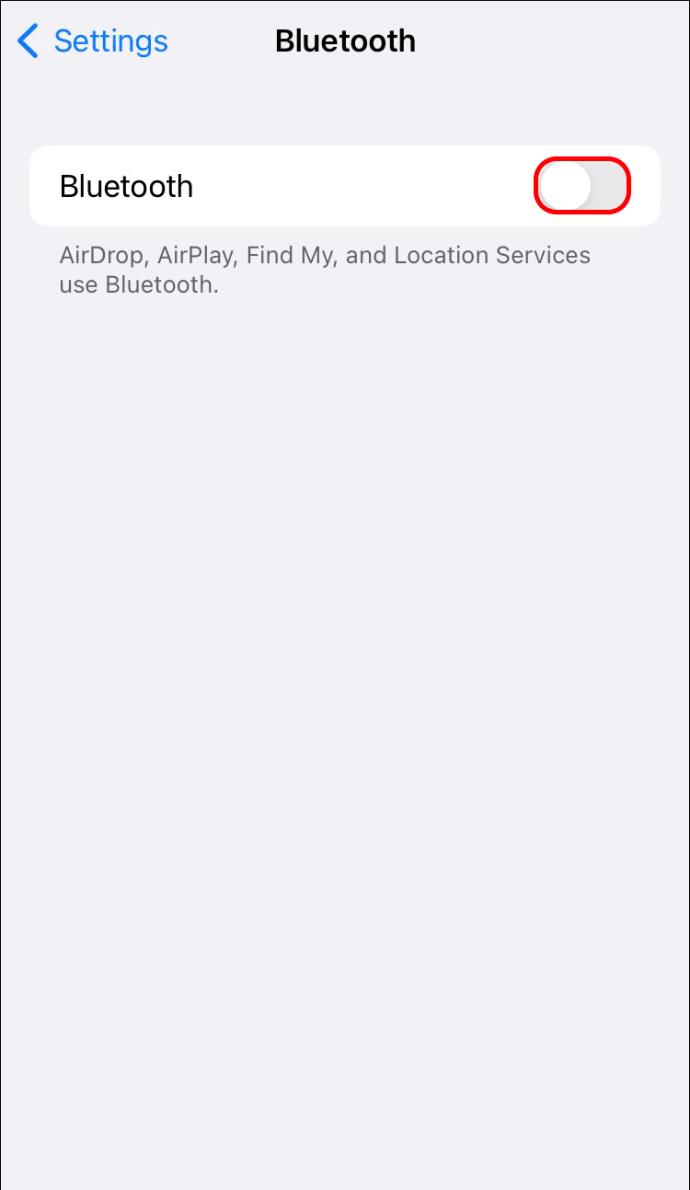
- Toque la tecla Xbox en su controlador. Si el controlador ya está conectado a su Xbox, apáguelo. Luego, mantenga presionada la tecla "Emparejar" durante un par de segundos.

- Su dispositivo Apple ahora debería enumerar los dispositivos Bluetooth disponibles. Elija "Controlador inalámbrico Xbox" y espere a que el sistema muestre su conexión antes de salir de la pantalla.
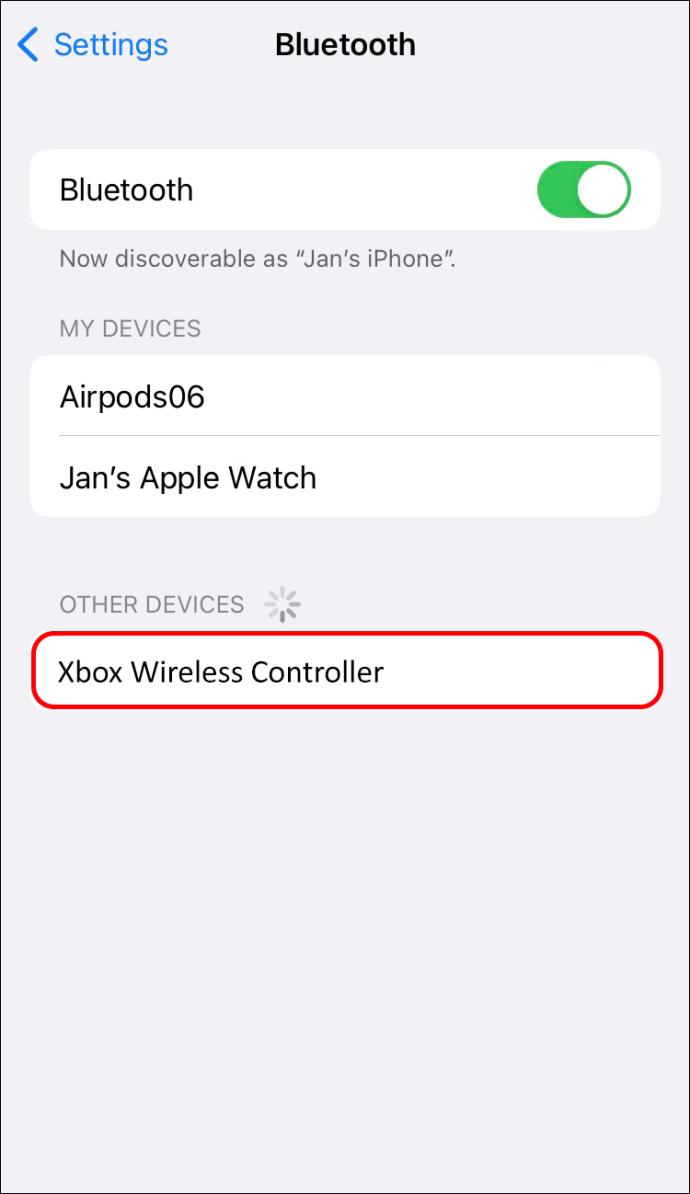
Incluso puede conectar un televisor inteligente a su controlador inalámbrico Xbox One:
- Inicie su aplicación Xbox en el televisor inteligente.
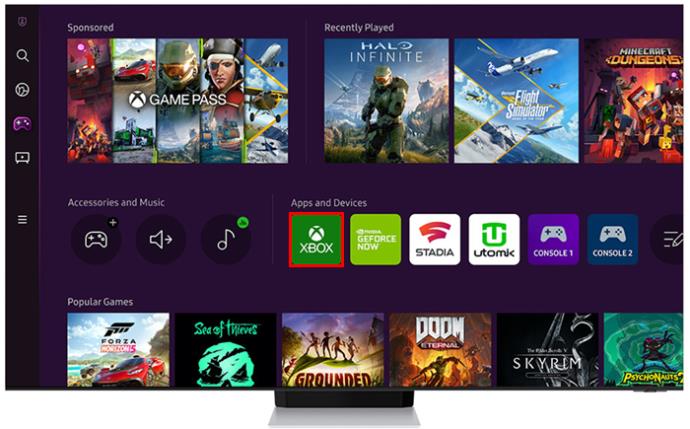
- Seleccione su símbolo de "Controlador" en la sección superior de la pantalla usando su control remoto.
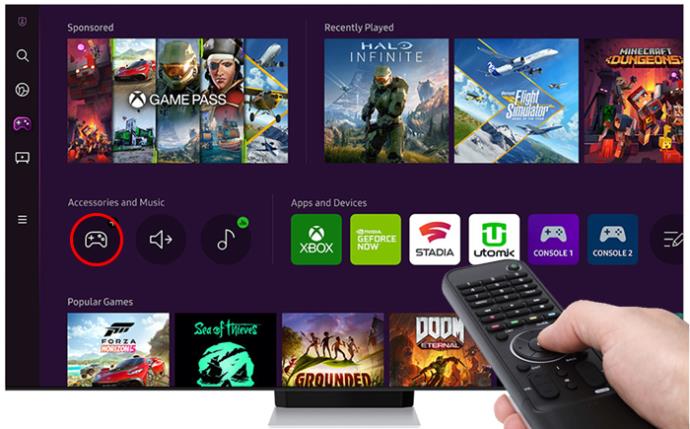
- Toque el botón "Emparejar controlador" y seleccione el controlador de la lista.

- Active el modo de emparejamiento desde su controlador y presione el botón "Continuar". Esto abrirá su lista de Bluetooth y el televisor inteligente debería comenzar a buscar el controlador.
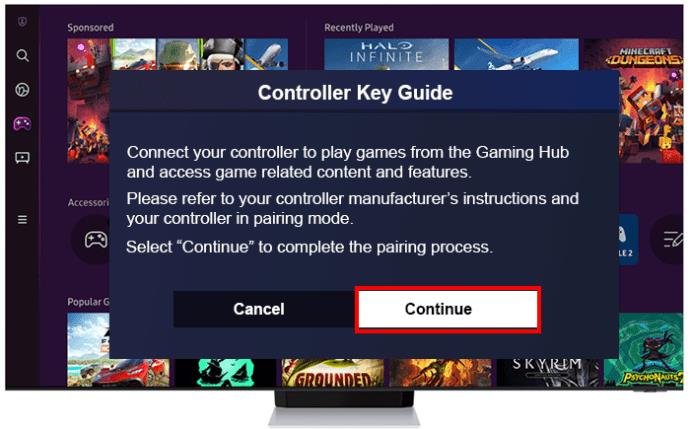
- Elija el controlador de la lista de dispositivos.
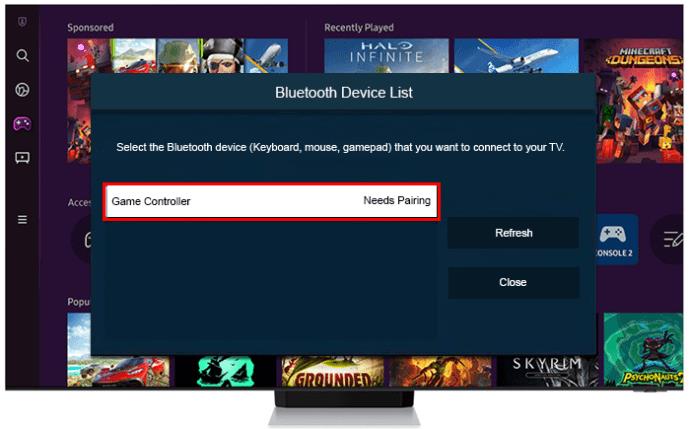
- Siga las instrucciones en pantalla para concluir el proceso.
Los controladores inalámbricos Xbox se pueden vincular a muchas tabletas, computadoras portátiles, computadoras de escritorio y auriculares a través de Bluetooth. Sin embargo, la confiabilidad depende de su tarjeta Bluetooth, por lo que puede obtener un rendimiento variable.
Además, solo puede conectar su controlador a un dispositivo a la vez. Deberá volver a conectarlo a un dispositivo con la tecla "Emparejar" en el controlador y la consola si ya lo ha emparejado con una consola.
Intente usar solo un controlador conectado a través de Bluetooth a su consola. La conexión de varios controladores a través de Bluetooth es una opción, pero su rendimiento puede disminuir.
¿Puedes usar los controladores Xbox Series X o S en una Xbox One?
Es posible que haya notado que su controlador para las consolas Xbox Series S o X es casi el mismo que el controlador Xbox One. Esto se debe a que Microsoft ha incorporado compatibilidad con versiones anteriores y posteriores en estos dispositivos.
La compatibilidad con versiones anteriores le permite usar su controlador Xbox One en una Xbox Series S o Series X y viceversa. Le brinda una excelente manera de jugar juegos multijugador en cualquier consola sin problemas de entrada.
Como estos controladores son casi iguales, no se perderá ninguna característica significativa al cambiar a un controlador Xbox One más antiguo en su Xbox Series S o X. Lo único que falta es una tecla "Compartir" dedicada, pero no debería No será esencial para tu juego.
¿Por qué no puedo conectar mi controlador Xbox One a mi Xbox?
Sincronizar un controlador de Xbox One con Xbox X no es un gran desafío si tiene las actualizaciones necesarias y la tecnología Bluetooth. Sin embargo, el proceso de emparejamiento a veces puede fallar. Puede probar varios métodos de solución de problemas para solucionar el problema.
- Baterías nuevas: la solución más sencilla es reemplazar las baterías del controlador Xbox One. Si tiene el accesorio de batería recargable o el kit Play and Charge, asegúrese de que su dispositivo esté completamente cargado. Además, verifique que el cable de carga esté en buenas condiciones.
- Ajuste la proximidad de la consola: mantenga su controlador cerca de su consola cuando sincronice los dispositivos. El controlador y la consola tienen alrededor de 20 a 30 pies de rango de conexión inalámbrica. Si va más allá de eso, puede desconectar los dispositivos.
- Evite las interferencias: apague las computadoras portátiles, los televisores o cualquier otro dispositivo cerca de su controlador y Xbox para eliminar las interferencias.
- Reinicie la consola: otra solución es reiniciar completamente la consola. Para hacerlo, mantenga presionada la tecla Xbox en la parte frontal de su plataforma durante aproximadamente 10 segundos. Desconecte el cable de alimentación durante unos 30 segundos, vuelva a conectar el dispositivo y reinicie el sistema.
- Desconecte los controladores innecesarios: no olvide que una Xbox X o S solo se puede conectar a ocho controladores a la vez. Si está usando tantos controladores, desvincule algunos antes de conectar su nuevo dispositivo. La forma más fácil de apagar su control es mantener presionada la tecla Xbox durante unos segundos hasta que se apague la luz.
- Vuelva a conectarse con la función de cambio: los controladores Xbox Series X y S tienen una función conveniente que le permite cambiar entre usar el controlador con una Xbox y un dispositivo Bluetooth vinculado. Toque rápidamente el botón "Emparejar" en el controlador dos veces para cambiar de su conexión Bluetooth (por ejemplo, un teléfono inteligente) a la Xbox. Mantenga presionada la misma tecla para poner el controlador en modo de emparejamiento, lo que le permite volver a conectar su dispositivo a un dispositivo Bluetooth.
- Desconecte otros sistemas: una vez que toca la tecla Xbox en el controlador, el dispositivo automáticamente intenta vincularse a una plataforma a la que se conectó por última vez. Por lo tanto, el controlador puede estar emparejado con otra Xbox cuando lo activa si hay varias consolas cerca, lo que le impide conectarse a la plataforma deseada. Apague y desconecte los otros sistemas cercanos para evitar la superposición. Puede probar la misma solución si desea vincular una PC a su controlador si el controlador ya está conectado a una consola cercana y viceversa.
Disfruta de tus juegos favoritos con un práctico controlador
No necesita ser experto en tecnología para emparejar su controlador Xbox One con Xbox X. Lo mismo ocurre si desea conectar el controlador a otras plataformas. Si algo sale mal, siga los consejos de solución de problemas anteriores para disfrutar de un juego sin problemas.
¿Cuántos controladores de Xbox One tienes en tu configuración de Xbox? ¿Ha encontrado algún problema al emparejar los dispositivos? Cuéntanos en la sección de comentarios a continuación.